Как заблокировать или включить JavaScript в Chrome Android?
Узнайте, как заблокировать или включить JavaScript в Google Chrome для Android. JS – это язык сценариев, который позволяет веб-сайту создавать интерактивные сайты.
JavaScript – один из языков внешнего интерфейса, наряду с HTML и CSS, которые в основном используются для разработки и дизайна веб-сайтов. Одно из преимуществ использования JavaScript – сделать сайт максимально интерактивным и креативным. Но его можно использовать для взлома ваших данных. Следовательно, вы можете полностью заблокировать JavaScript.
Программы для Windows, мобильные приложения, игры - ВСЁ БЕСПЛАТНО, в нашем закрытом телеграмм канале - Подписывайтесь:)
В JavaScript есть разные типы библиотек, которые можно формировать и использовать для создания отличных проектов и структур. Хотя JavaScript весьма полезен для большинства веб-разработчиков, некоторые могут использовать его для взлома.
Использование JavaScript в качестве хакера может внедрить код в наш браузер и сделать его уязвимым для потери данных, мошенничества с платежами и нарушения конфиденциальности. Следовательно, мало кто предпочитает блокировать JS в Chrome Android.
Я предпочитаю отключать javascript для большинства веб-сайтов. Однако, если какой-либо веб-сайт плохо себя ведет, я занесу его в белый список. Его можно легко включить, если мы знаем, как включить JavaScript в Chrome Android. Таким образом, вероятность взлома браузера снижается в большей степени. Это помогает мне всегда оставаться в безопасности.
Как заблокировать JavaScript в Chrome для Android?
По умолчанию JavaScript включен для всех сайтов, если вы его не изменили. Но, если вы хотите заблокировать или отключить JavaScript, вы можете легко сделать это в chrome android.
Вот шаги, чтобы заблокировать JavaScript на Chrome Android:
- Запустите Chrome на телефонах Android.
- Нажать на
 меню для дополнительных опций.
меню для дополнительных опций. - Выберите Настройки из списка.
- Прокрутите вниз до параметра «Настройки сайта» и нажмите, чтобы открыть.
- Нажмите на вкладку JavaScript, для которой по умолчанию установлено значение Разрешено.
- Переключите кнопку, чтобы ВЫКЛЮЧИТЬ и Заблокируйте JavaScript в Chrome Android.
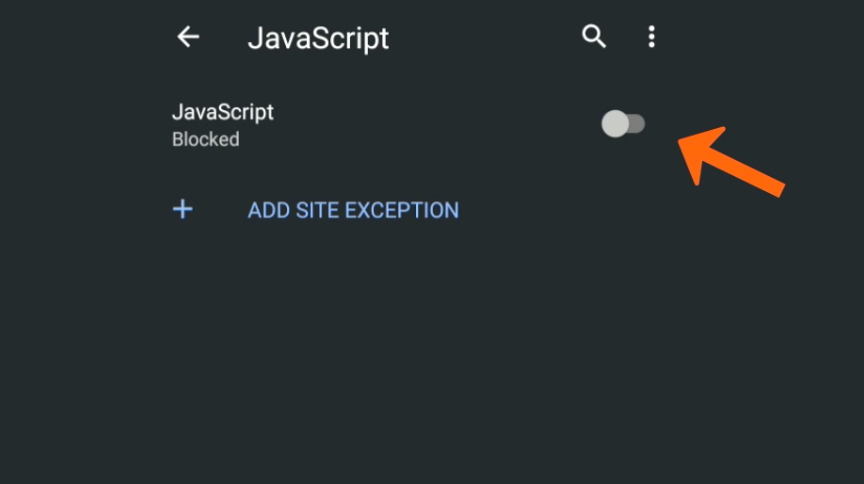
Это полностью заблокирует загрузку JavaScript с веб-сайтов в вашем браузере Chrome. Однако в идеальном онлайн-мире блокирование JavaScript не является предпочтительным. Это испортит весь дизайн веб-сайта, и вы можете в конечном итоге показать только простой текст.
Как разрешить или заблокировать JavaScript с исключением сайта?
Существует возможность заблокировать или включить JavaScript в Chrome Android на некоторых веб-сайтах из белого списка. Для этого нужно знать, как включить JavaScript в Chrome.
Выполните следующие действия, чтобы включить исключения JavaScript в Chrome Android:
- Запустите браузер Chrome Android.
- Нажать на
 меню для дополнительных опций.
меню для дополнительных опций. - Выберите Настройки из списка.
- Прокрутите вниз до параметра «Настройки сайта» и нажмите, чтобы открыть.
- Нажмите на вкладку JavaScript, для которой по умолчанию установлено значение Разрешено.
- Нажмите на команду + Добавить исключение для сайта на странице настроек JavaScript.
- Введите ссылка на сайт которые вы добавляете в список исключений в окне.
- Нажмите кнопку «Добавить», чтобы зафиксировать изменения.
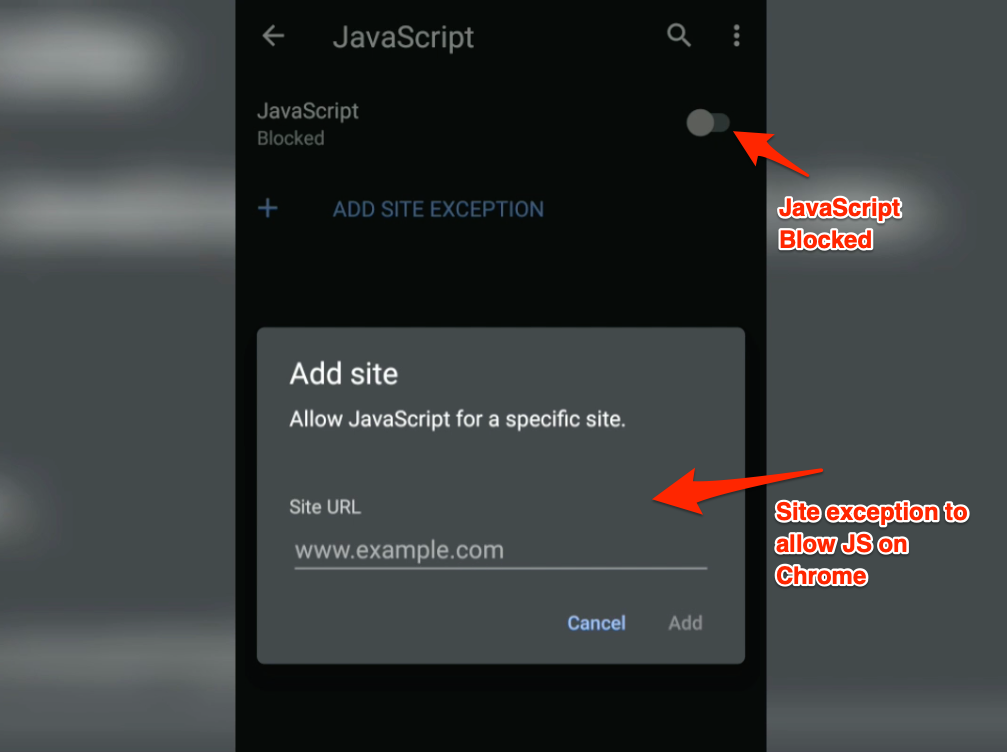
Исключение будет действовать в зависимости от ваших настроек JavaScript – Разрешено или Заблокировано.
Если вы добавляете какой-либо веб-сайт в список исключений для сайтов, то его поведение меняется на противоположное по отношению к настройке переключателя JavaScript. т.е.
- если у вас есть Разрешенный JavaScript, то исключения сайтов будут заблокированы и
- если у вас заблокирован JavaScript, то исключения сайта будут разрешены для загрузки JS в Chrome.
Видео о включении или блокировке JavaScript в Chrome Android
Посмотрите видеоинструкцию о том, как включить или заблокировать JavaScript в Chrome для Android. Вы можете добавить исключения сайта, чтобы заблокировать или разрешить JavaScript.
Надеюсь, вам понравилось видео. Если да, то подпишитесь на наш канал на YouTube.
Итог: настройки JavaScript для Android в Chrome
Вы можете полностью настроить выполнение javascript в Chrome на смартфоне Android. Вы можете включить javascript android для веб-сайтов или отключить выполнение javascript для любых веб-сайтов. Исключения на странице настроек javascript делают его высокоэффективным в веб-браузере.
Я активно использовал эту функцию после того, как обнаружил ее. Я заблокировал эту функцию почти для всех веб-сайтов, чтобы не поддаваться тактике взлома, применяемой разработчиками. Однако некоторым сайтам для нормальной работы необходим доступ к JavaScript. Чтобы сделать то же самое, мне пришлось научиться включать JavaScript на Chrome Android. В целом, я считаю эту функцию чрезвычайно полезной.
Точно так же вы также можете включить или отключить javascript на компьютере Chrome. Исключения для сайта также доступны в браузере компьютера.
Какая у вас настройка JavaScript в браузере Chrome? Вы отключили JS на всех сайтах или включили его на Chrome Android?
Наконец, вот рекомендуемые веб-браузеры для вашего компьютера и мобильного телефона, которые вам стоит попробовать.
Программы для Windows, мобильные приложения, игры - ВСЁ БЕСПЛАТНО, в нашем закрытом телеграмм канале - Подписывайтесь:)






Не то пальто.
Много расширений и прочей чепухи которая блокирует джаву.
Есть варианты отключить определённый скрипт на сайте? Просто прописать название скрипт и дать запрет на его запуск?
Через андроид.